レンタルサーバーを契約して、ドメイン取得して、ワードプレスのインストールもできて、やっとログイン…
って、できな~~~い🙀🙀🙀😾!
と、パソコンを壊しそうになったあなた。

あなたは今、日本国外からWordPressにアクセスしようとしていませんか?
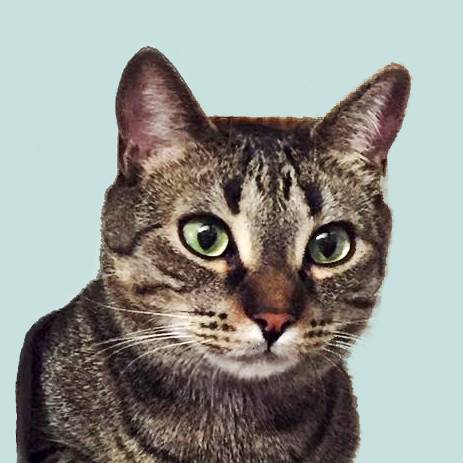
もしそうなら、これから紹介する解決法をぜひ試してみるにゃ!
WordPressにログインできない理由は?
ワードプレスにログインできない理由は、いくつかあります。
単純にWordPressのパスワードやユーザー名が間違っているという場合もありますが、パスワードが合ってるのに、どうしてWordPressにログインできないの???という方、まだあきらめないでください。
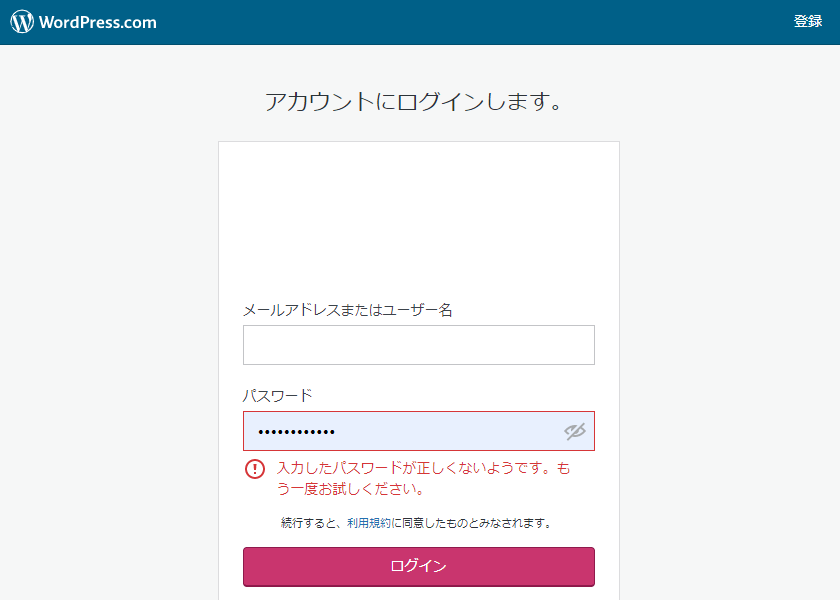
「ユーザーが存在しません」あるいは「パスワードが正しくないようです」というエラーがでる。
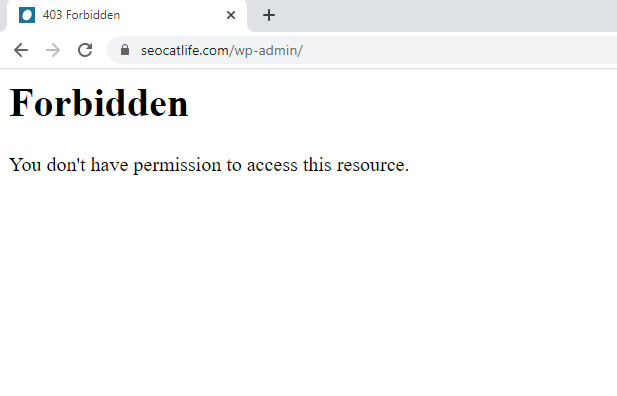
あるいは、「閲覧できません (Forbidden access)」とうページが表示されるかもしれません。
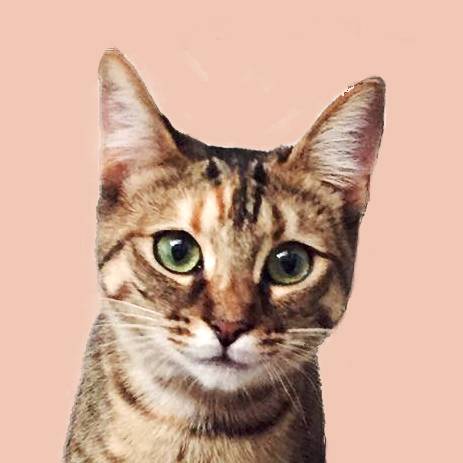
みゃう、焦ったにゃ~

うん、くじけそうになった…🙈
私がwordpressの管理画面にログインできなかった理由は結局これ。
「Wordpressで海外からのアクセスが拒否されているから。」
今私は、海外から日本のレンタルサーバーにアクセスしています。
今までブログやウェブを開設する際は、住んでいるスペインのレンタルサーバーを利用していましたが、今回初めて日本のサーバーを利用したので、この問題に気が付きませんでした。
日本の超高速レンタルサーバー ConoHa WING(コノハ ウィング)を契約していますが、セキュリティ対策として、初期設定では海外からワードプレスにログインできないようになっています。
ConoHa WINGの管理画面でWordPressセキュリティの設定を変更することで、ちゃんとWordPressにログインできるようになりますよ!

「エックスサーバー」「ロリポップ」「さくらインターネット」などの他のサーバーでも同じような設定で解決できるはずなので、試してみましょう!
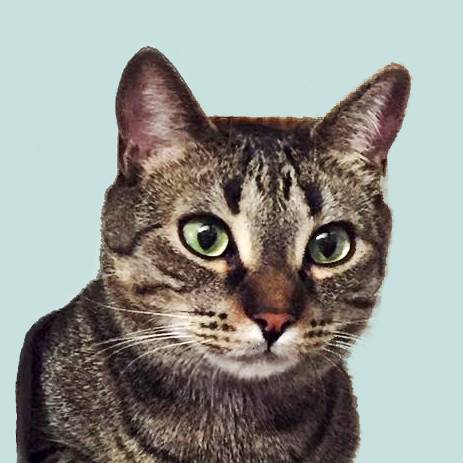
海外に住んでる人だけじゃなくて、旅行や出張で一時的に海外からワードプレスを利用する人も、この設定を解除してネ!
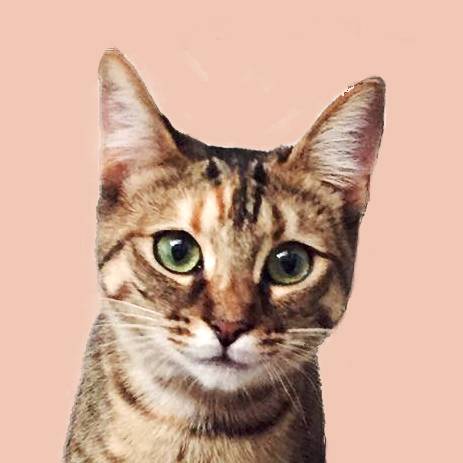
その解決法を見ていくにゃ~!
サーバーでWordPressセキュリティ設定を変更する
私が契約している日本のレンタルサーバー「ConoHa WING(コノハ ウィング)」を例に、解決法を説明しましょう。
▷ 【手順1】
ConoHa WINGの サイト管理 / サイトセキュリティ / WordPressセキュリティ で、赤で囲んだ項目「管理画面ログイン」と「ダッシュボード」をOFF(無効)にします。
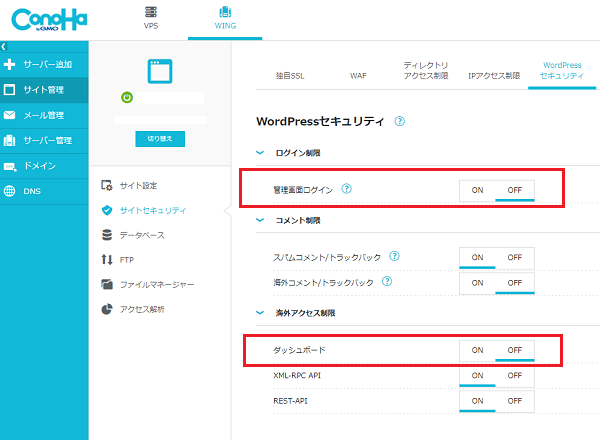
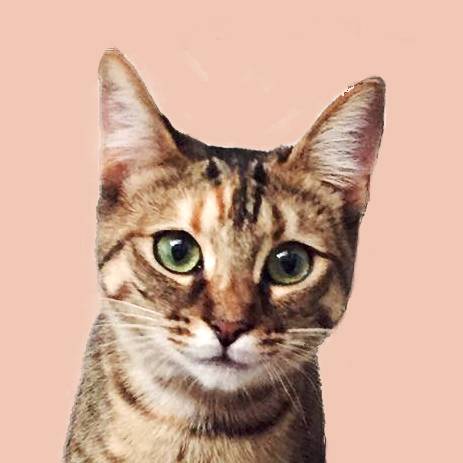
ConoHa Wingには、海外からの不正アクセスを防止する機能が付いていて、初期設定ではON(有効)になってるにゃ。
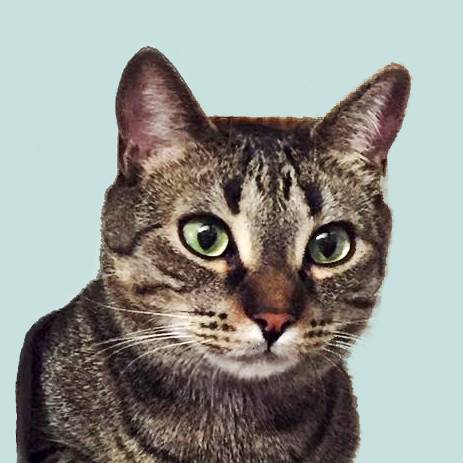
日本国外からアクセスするなら、これらの設定をオフにしないとダメだよ!

私の場合、日本国外からもコメントやトラックバックがほしいので、「海外コメント / トラックバック」もオフにしました。
▷ 【手順2】
再び、WordPress にログインをトライ!
できましたか?
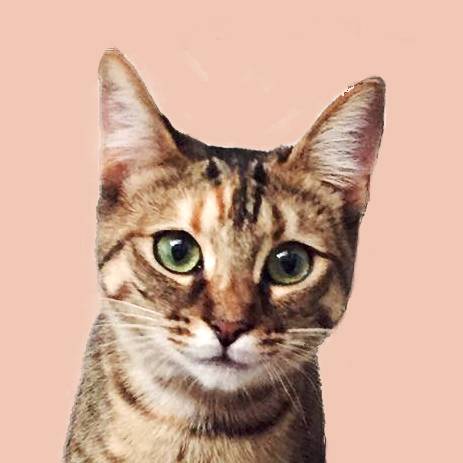
できた人、おめでとー!
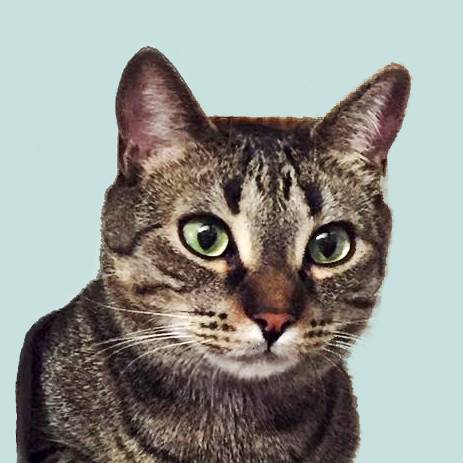
できなかった人はゴメンね。ひき続き、ご健闘を祈るにゃ…🙈
ログインに一度成功したら、セキュリティーのため「管理画面ログイン」はログイン後に再び ON(有効)にしておきましょう。
以下の画像のように設定します。
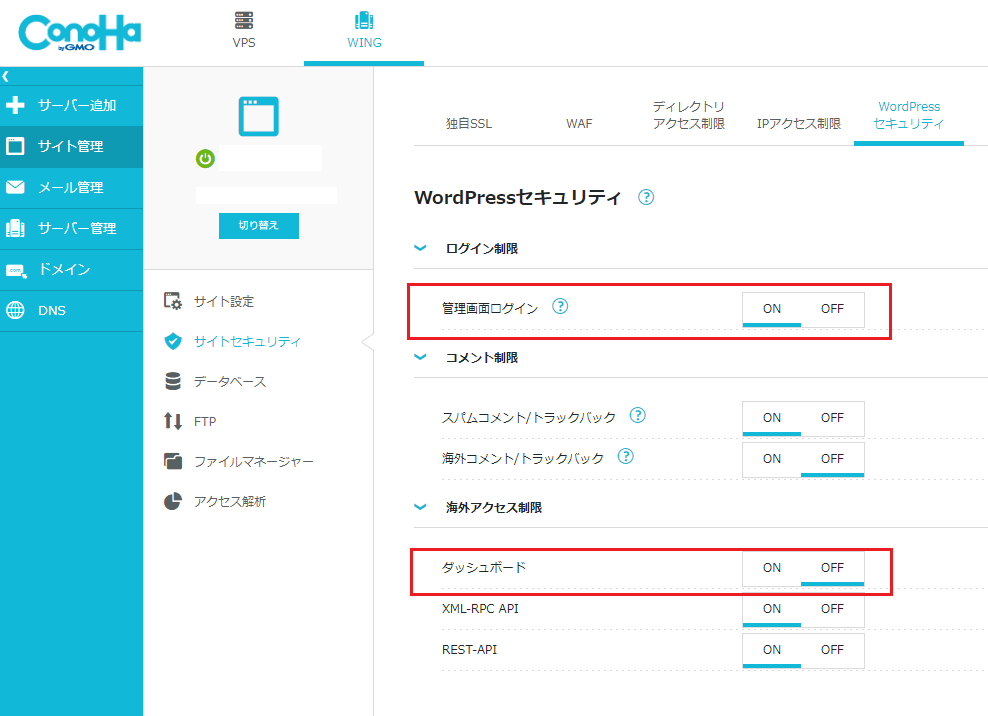
セキュリティーのため、「管理画面ログイン」は再びONに。
もし将来またログインできないエラーが発生したなら、今回のように「管理画面ログイン」を一旦 OFF(無効)にして、ログイン成功後に再びON(有効)にします。
海外アクセス制限の「ダッシュボード」とは?
有効化することで、国外IPアドレスからのダッシュボード(WordPressの管理画面)へのアクセスを制限します。
アクセスが制限される箇所は:
- /wp-admin … ダッシュボードのフォルダ
- /wp-login.php … ダッシュボードのログイン時にアクセスするファイル
WordPressアプリでログインできない、アップデートできない!
パソコンでの設定はできたけど、アプリからも投稿できるようにしたいな、という人は多いと思います。

アプリからログインできるようになった今は、よくアプリで下書きを書いて、あとでパソコン版で細かいところを修正しますよ。
WordPressのアプリはパソコン版より細かい設定はできませんが、手軽さが便利。
書きたい時にすぐ書けますよね。
しかし、WordPressのアプリでもログインできない!という問題に再びぶち当たりました…
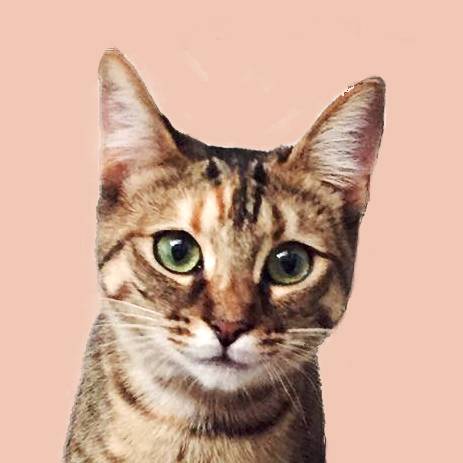
また焦ったにゃよね~
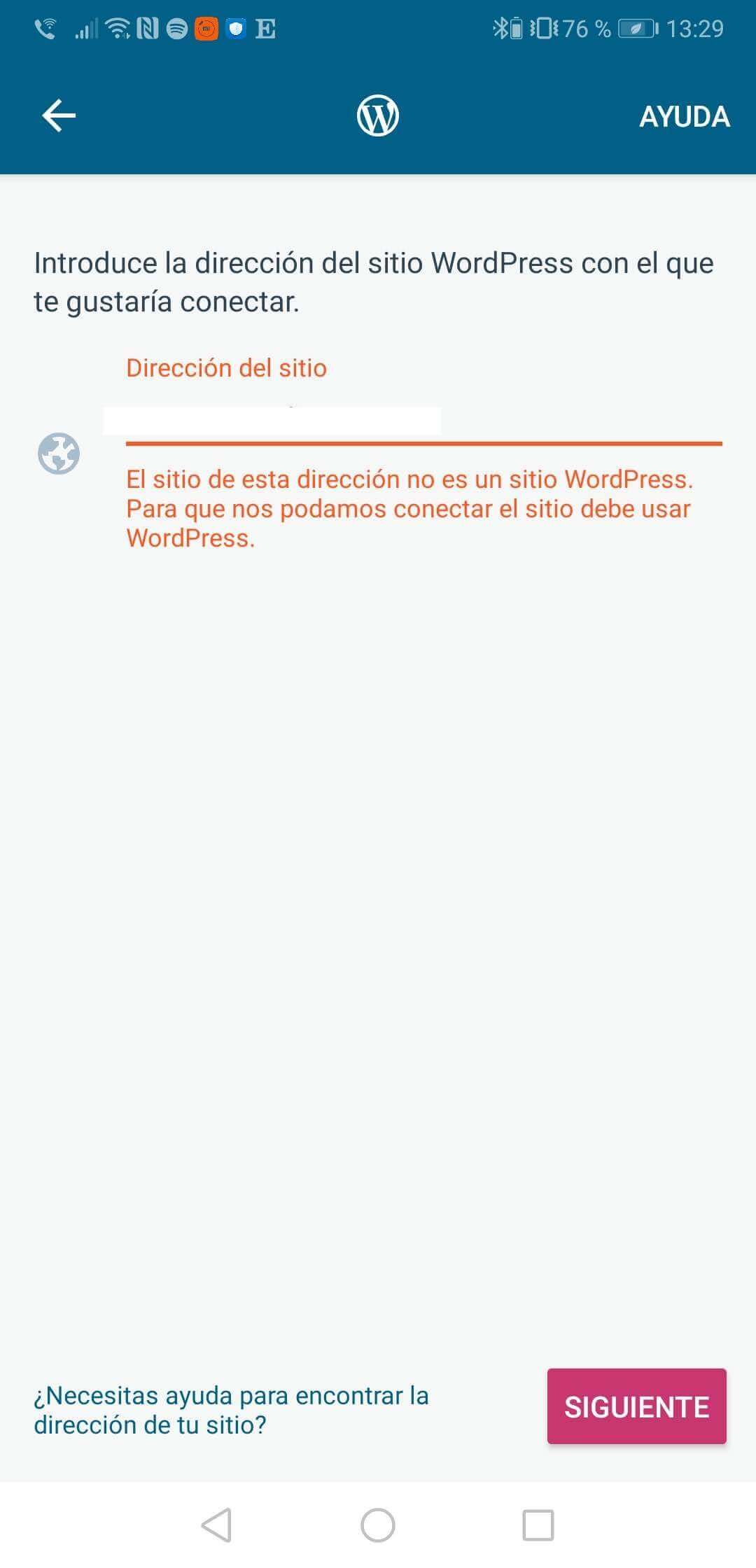
新しいブログを追加しようとすると、「存在しません」とエラーがでる。
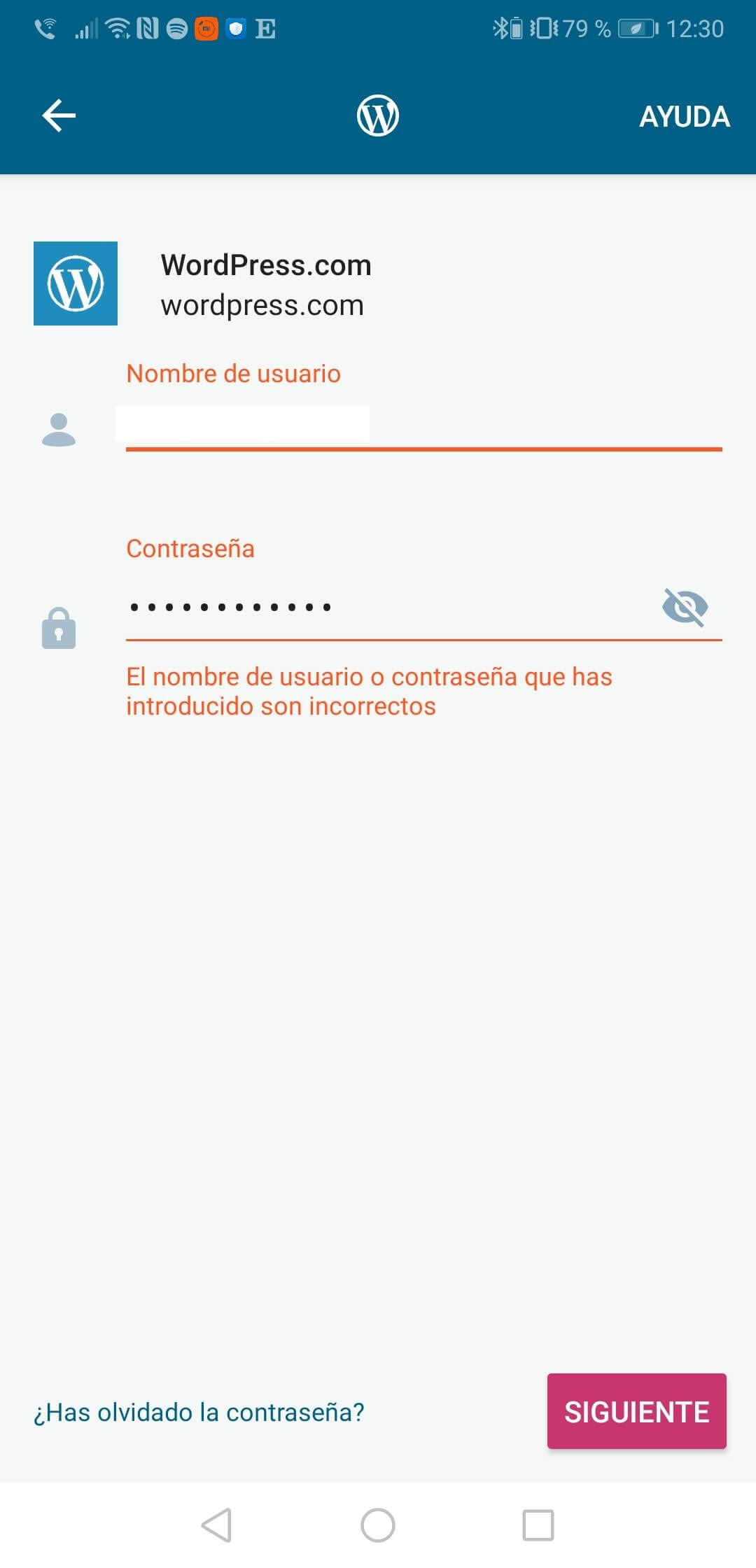
あるいは、「WordPressのパスワードやユーザー名が間違っています」と表示されるかもれません。
ユーザー名もパスワードも合ってるのに、どうしてまたWordPressにログインできない…???
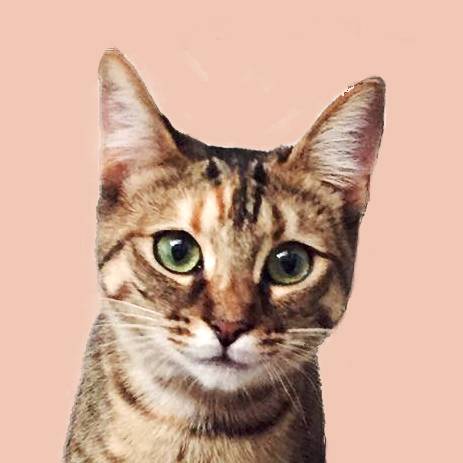
WordPressセキュリティの「海外アクセス制限」オプションを思い出してにゃ!
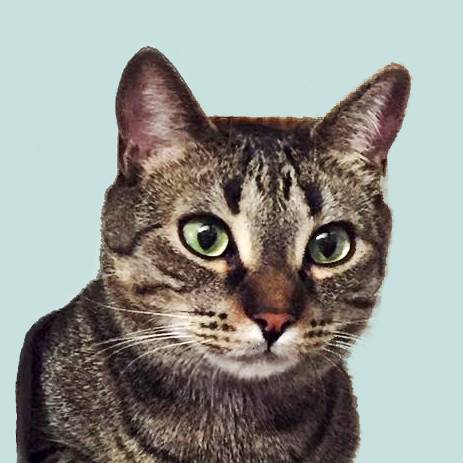
「海外アクセス制限」の「XML-RPC API」をOFF(無効)にするとできるよ!
スマホの場合でも、ユーザー名やパスワードが合ってるのにログインできないなら、「XML-RPC API」もOFFにしてみてください。
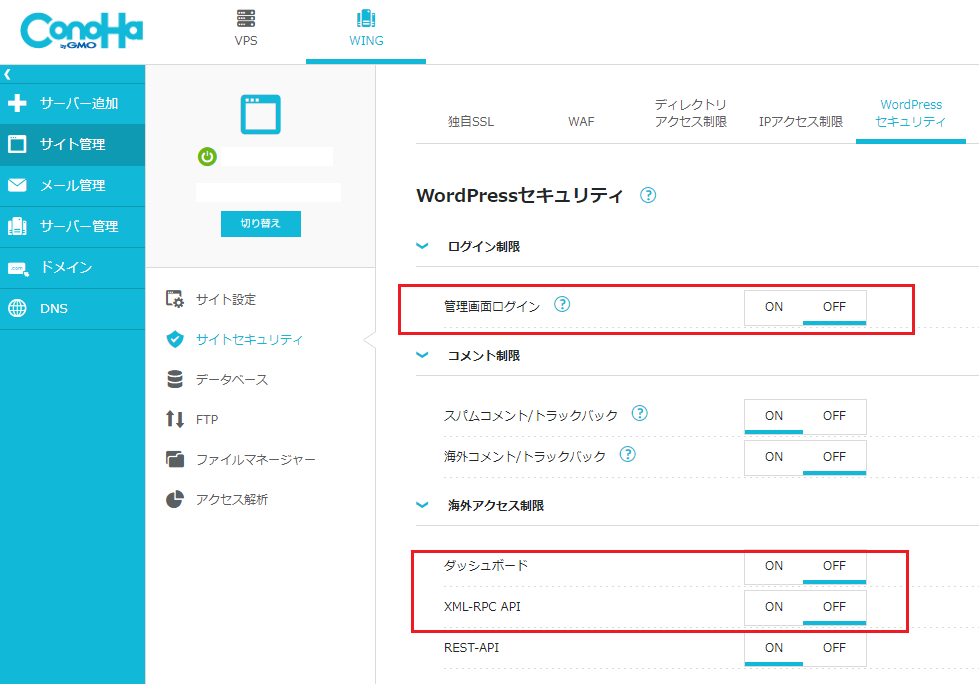
スマホからのアクセスは、サーバーのサイト管理 / サイトセキュリティ/WordPressセキュリティにある「海外アクセス制限」のところの「XML-RPC API」が関係しているようです。
これをOFFにすると、アプリからも投稿・更新できるようになります。
アクセスできるようになったら、セキュリティーのため「管理画面ログイン」は再び ON にしておきましょう。
海外アクセス制限の「XML-RPC API」オプションとは?
ダッシュボードにログインせずに、リモート投稿や自動投稿を行うときに用いるAPIです。
有効化することで国外IPアドレスからXML-RPC APIへのアクセスを制限します。
スマホのアプリから投稿・更新、あるいは自動投稿設定をしない予定なら、ここはOFFにしておくことをおススメします。
逆に、アプリからしか投稿しないのであれば、「XML-RPC API」のみOFF(無効)にして、パソコン版で使うダッシュボードはON(有効)にしておけば安心ですね。
お問い合わせフォームが機能しないなら、「REST-API」をOFFに!
私が使っているテーマはCocoonですが、お問い合わせフォームは「Contact Form 7」というプラグインを使っています。
しかし、お問い合わせフォームが機能しない…
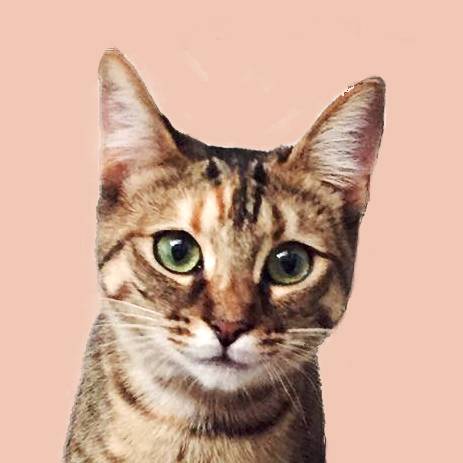
また…🙈!!
あらゆるサイトを見て、何人かにも相談し、Conohaサポートにも連絡を入れたのですが、わからないとのことでした…

またくじけそうになった…😿
WordPressの師匠と呼んでいる方にも、私のアカウントにわざわざ入ってもらってチェックしてもらったのですが、何も問題は見つからず…
先に進めないので、そのままほおっておくことに…
そして数日後、急にはっと思い出した「海外アクセス制限」。
「REST-API」をOFFにすると、あっさり機能するようになりました…
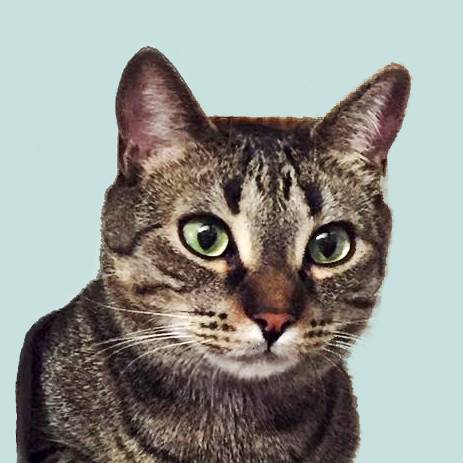
気づくの遅っ!
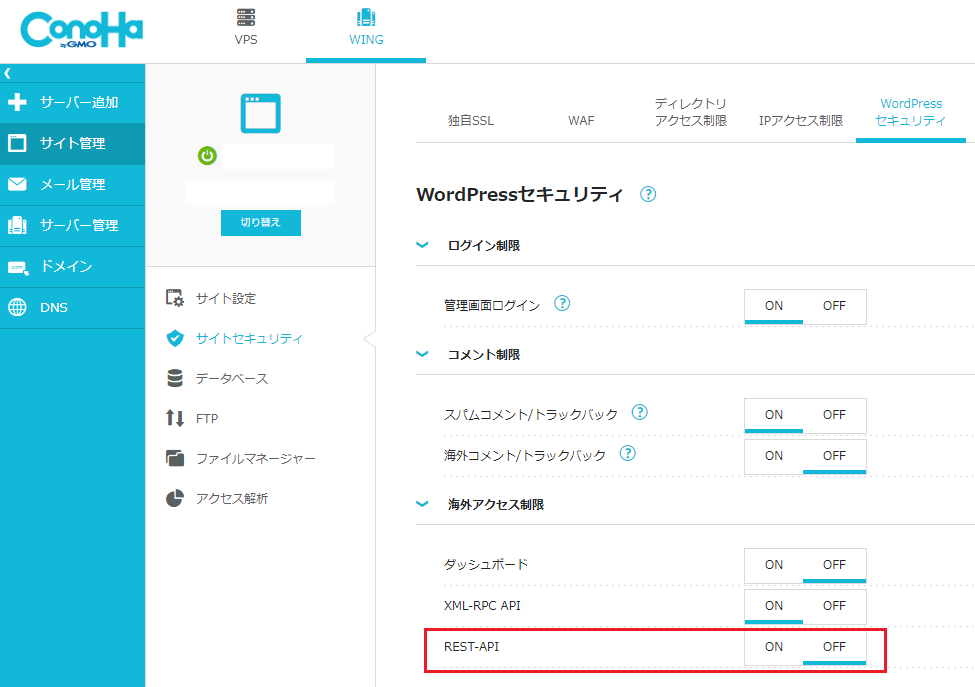
国外にいるときにお問い合わせフォームが機能しないなら、「REST-API」をOFF(無効)にすることで機能するようになります。
お問い合わせフォームは後日作ったので、海外アクセス制限のことをすっかり忘れていました…
今は無事機能しています。
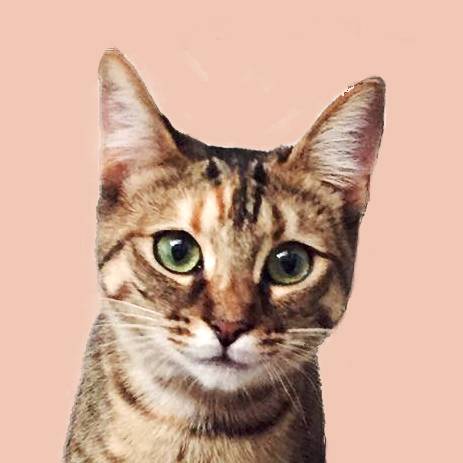
よかったにぇ!
Conohaサポートは、プラグインが関係しているのでなんとも言えないとのことでしたが、何のことはない、やはり「海外アクセス制限」が原因でした。。。
海外アクセス制限の「Rest-API」オプションとは?
国外IPアドレスからのRest-APIへのアクセスを制限するオプションです。
「海外アクセス制限」まとめ
海外からアクセスしていて、WordPressをパソコンで編集し、アプリからも投稿し、お問い合わせフォームもしっかり機能させたいという方へ。
上記のプロセスをまとめてやるなら、最初から以下ような設定にして作業します。
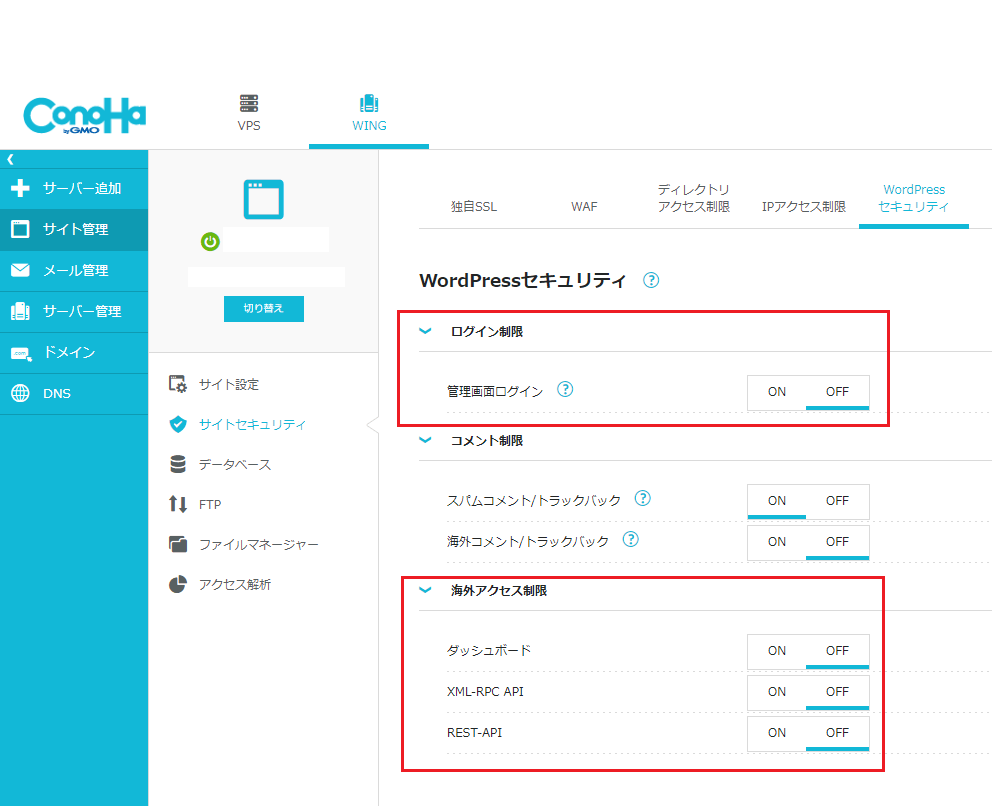
全て設定し終わったら、「管理画面ログイン」をONに、「海外アクセス制限」は全てOFFのままにしておきます。
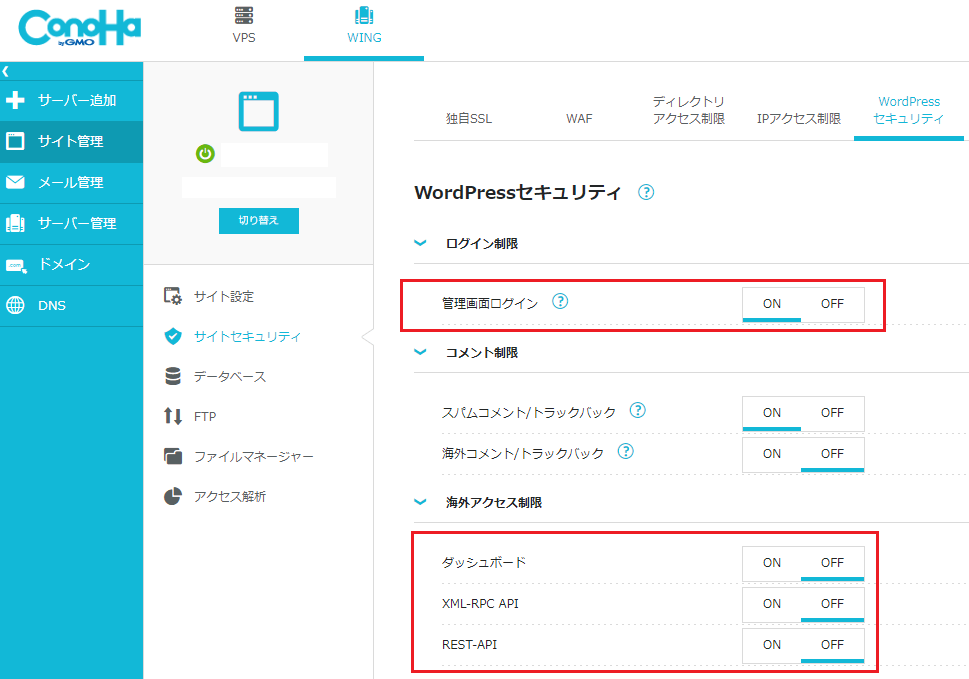
これらの「海外アクセス制限」機能は、本来は「ON (有効)」のまま運用することが望ましいようです。
「海外アクセス制限」機能は、国外IPアドレスからのWordPressへのアクセスを制限します。
不正なログインやDDoS攻撃などの対象になるのを防いで、WordPressサイトのセキュリティを上げるのが目的です。
出張などで一時的に海外からブログを書いている、という方は、日本に帰った時にもとの設定に戻しておきましょう。
しかし、海外在住の方はこのように設定しておかないと、WordPressが使えなくなってしまいます。
「海外アクセス制限」をOFFのままにする場合は、できるなら個別にIPアドレス制限やBASIC認証などを行ったり不正アクセス対策を行うプラグインを個別にインストールほうが安心なようです(参考:xserverのWordPressセキュリティ設定より)。
海外からConoHa Wingのメールアドレスを使用するならやるべき設定
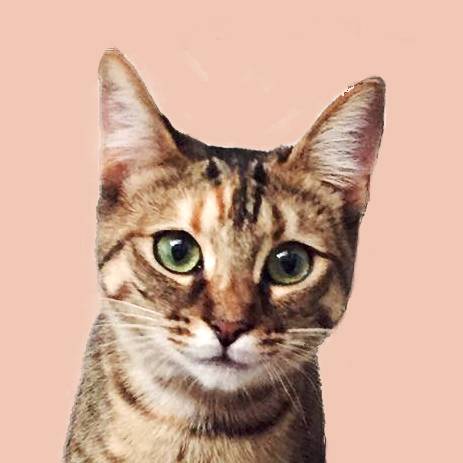
ConoHa Wingには、メールサーバーにも海外から不正アクセスできない機能が備わってるよ。
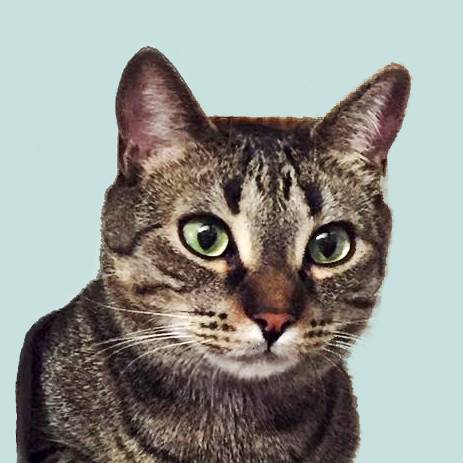
海外で利用するなら、「国外IP制限」をOFF(無効)にしておくにゃ。
Conoha Wing メール管理 / メール設定 より使いたいメールアドレスをクリック。
「メールアドレス詳細」より、「国外IP制限」をOFFに設定します。
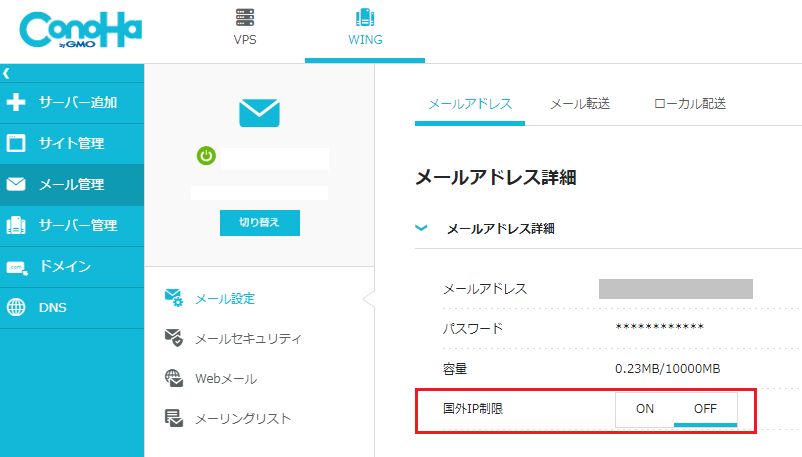

一時的に海外へ来ているという人は、帰国したらまたON(有効)にしてね。
海外在住者はこのままでOK。
まとめ
レンタルサーバーが日本国内にあり、あなたが海外からアクセスしようとしていて WordPress にログインできない!という事態が発生したなら、「WordPressセキュリティ」をチェックしてみよう、というお話でした。
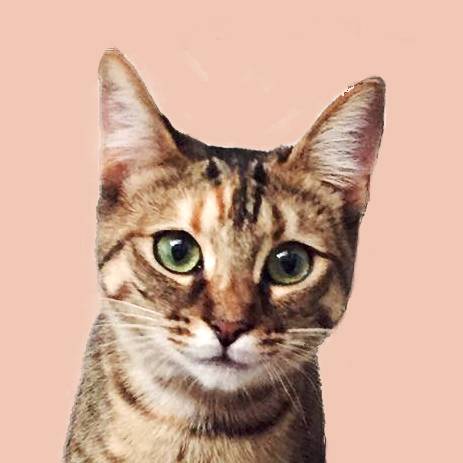
では、
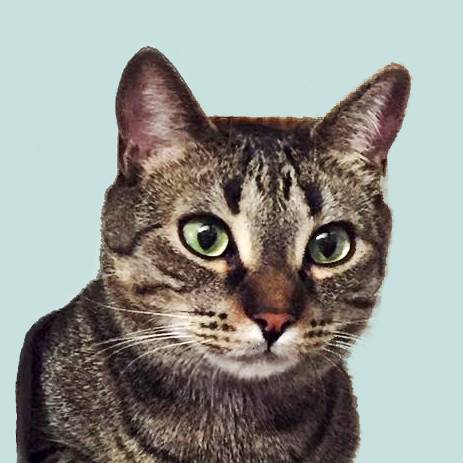
ご健闘祈りますにゃ~




コメント